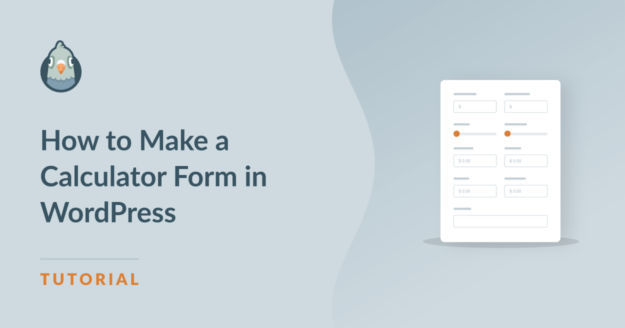Voulez-vous apprendre à créer un formulaire de calculatrice dans WordPress ? Vous avez de la chance ! La création d'un formulaire de calculatrice est rapide et facile, grâce au constructeur de formulaire par glisser-déposer fourni par WPForms.
Offrir aux visiteurs de votre site web la possibilité d'effectuer des calculs directement sur le formulaire est un excellent moyen de les impliquer, c'est pourquoi il est judicieux d'inclure cet outil sur votre site.
Alors, continuez à lire. Nous allons vous montrer comment créer un formulaire de calculatrice à utiliser sur votre site WordPress en seulement 5 étapes !
Pourquoi utiliser un formulaire de calcul sur mon site web ?
L'utilisation d'un formulaire de calcul sur votre site web peut apporter de nombreux avantages à votre site web et améliorer l'expérience de l'utilisateur.
Tout d'abord, les formulaires de calcul offrent un élément interactif et dynamique à votre site web. Les visiteurs peuvent saisir des valeurs correspondant à leurs besoins et la calculatrice fournit instantanément les résultats calculés. Ce type d'engagement peut inciter les utilisateurs à rester plus longtemps sur votre site et rendre leur expérience plus agréable.
De plus, les formulaires de calcul vous permettent de créer une expérience personnalisée pour les visiteurs de votre site web. Les utilisateurs peuvent saisir des données spécifiques ou des variables liées à leur situation, et le calculateur peut générer des résultats adaptés à leurs besoins individuels.
Vous devriez donc envisager d'incorporer un formulaire de calculatrice sur votre site web si vous souhaitez offrir une expérience plus interactive et personnalisée à vos visiteurs.
Corrigez vos emails WordPress dès maintenant
Comment créer un formulaire de calcul dans WordPress
Il est plus facile que jamais de créer un formulaire de calculatrice dans WordPress. Il suffit de suivre les étapes suivantes :
Dans cet article
1 : Installer et activer WPForms
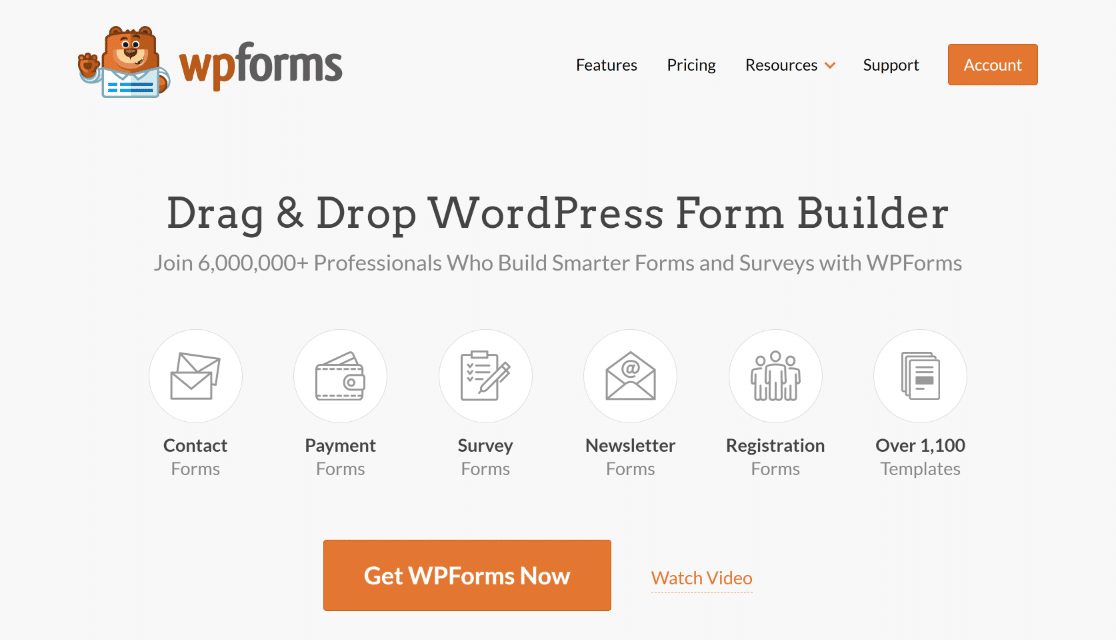
La première étape pour créer votre formulaire de calculatrice est de télécharger le plugin WPForms.
WPForms est le meilleur constructeur de formulaires disponible pour WordPress, et avec lui vous pouvez concevoir toutes sortes de formulaires pour votre site web, comme des formulaires de contact, des formulaires d'aimant à prospects, des enquêtes et des sondages, et des formulaires de commande, pour n'en nommer que quelques-uns.
Et, comme vous le verrez dans ce tutoriel, vous pouvez même inclure des calculatrices dans vos formulaires !
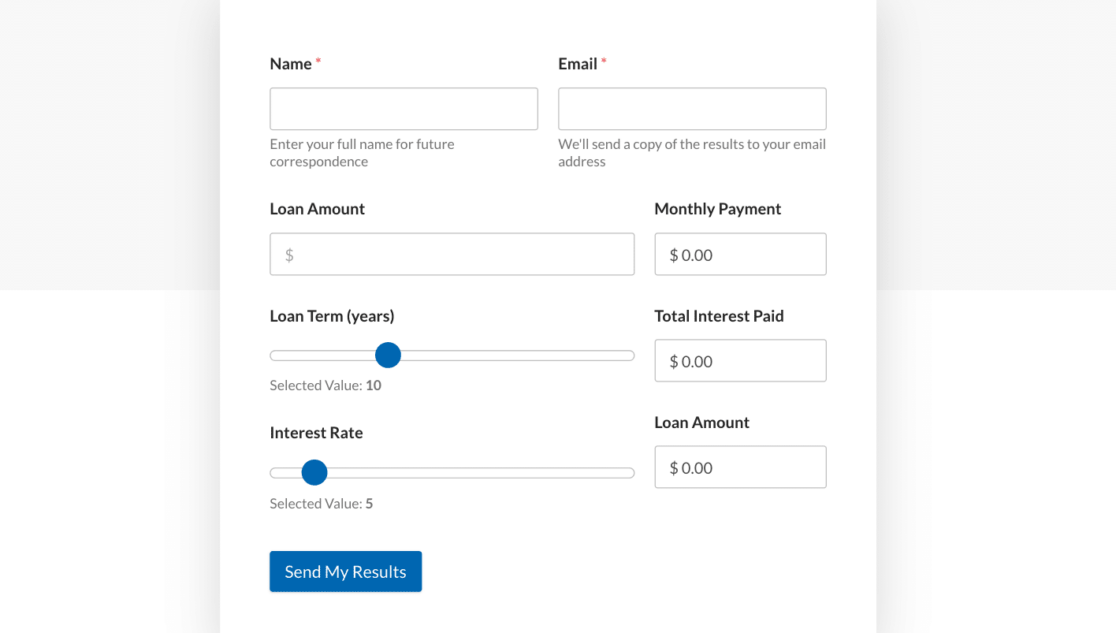
Donc, pour accéder à tous les outils dont vous avez besoin pour créer votre formulaire de calcul, assurez-vous de souscrire à WPForms Pro lorsque vous obtenez le plugin.
Avec WPForms Pro, vous pouvez non seulement créer des formulaires de calcul pour votre site, mais vous avez également accès à des fonctionnalités et des addons qui offrent des choses comme des passerelles de paiement multiples sur les formulaires de commande, des paramètres de logique conditionnelle, des analyses d'entrée de formulaire, et bien plus encore.
Une fois que vous avez trouvé WPForms Pro, assurez-vous que le plugin est installé et activé dans votre tableau de bord WordPress.
2 : Obtenir le module complémentaire de calcul
Lorsque vous êtes dans votre tableau de bord WordPress, allez dans WPForms et cliquez sur Addons.
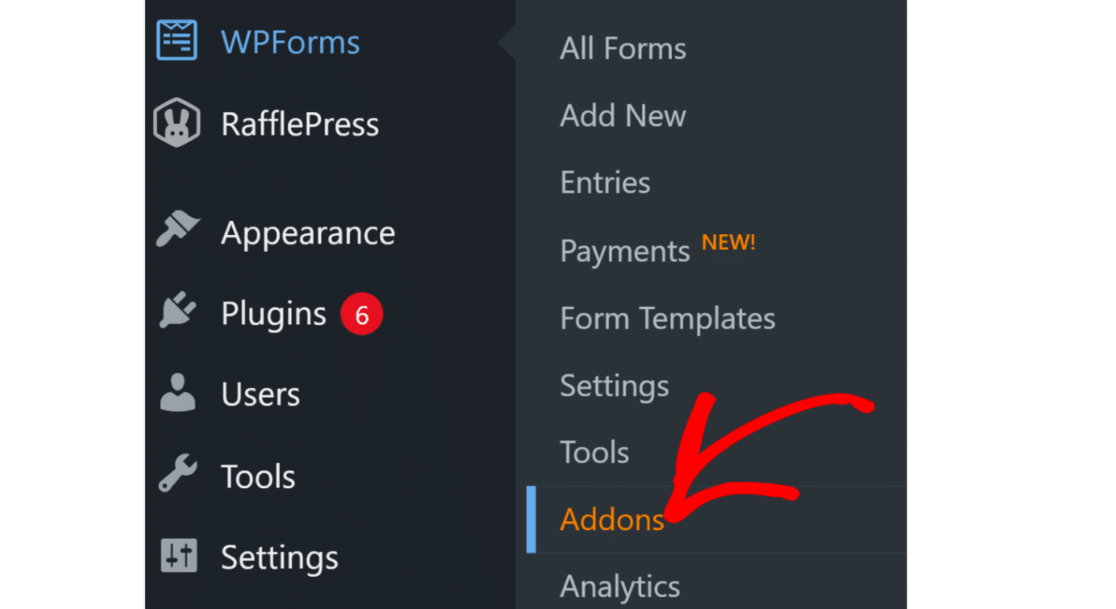
Maintenant, vous pouvez parcourir la sélection d'addons disponibles avec WPForms Pro. Localisez rapidement l'addon Calculs en entrant "Calculs" dans la barre de recherche.
Lorsque vous arrivez à l'extension Calculs, cliquez sur Installer l'extension puis sur Activer.
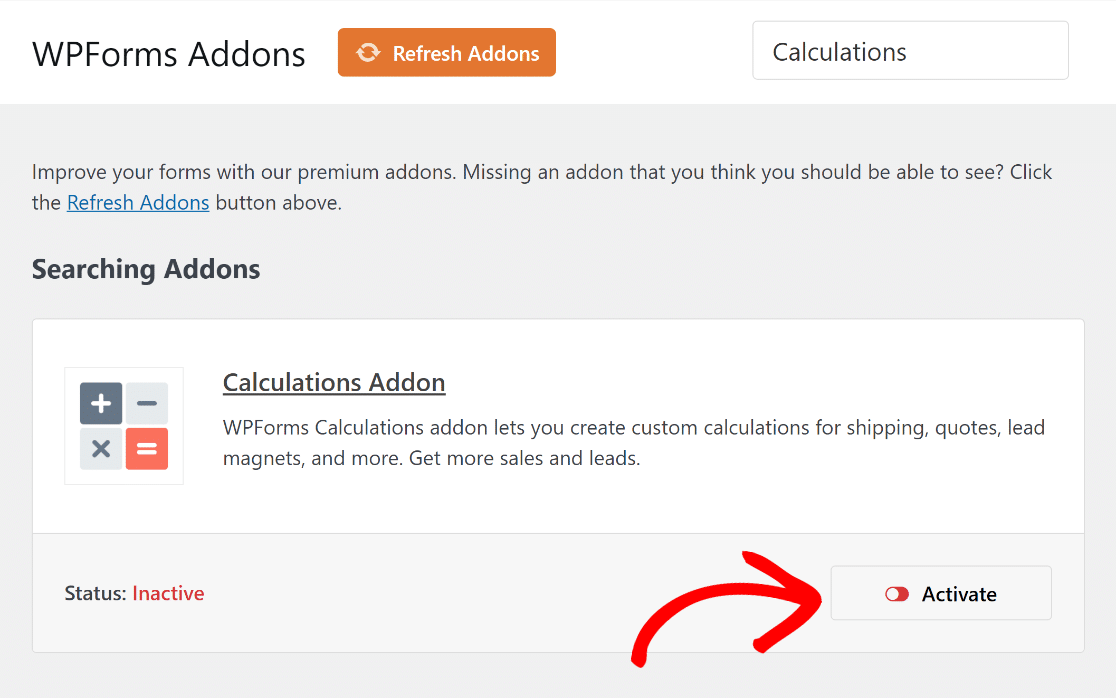
Vous êtes maintenant prêt à créer des formulaires avec des calculatrices pour les frais d'expédition, les remboursements de prêts et bien d'autres choses encore ! Nous y reviendrons à l'étape suivante.
3 : Créez votre formulaire de calculatrice
Pour créer votre nouveau formulaire de calculatrice, retournez sur WPForms dans votre tableau de bord WordPress et cliquez sur Ajouter un nouveau.
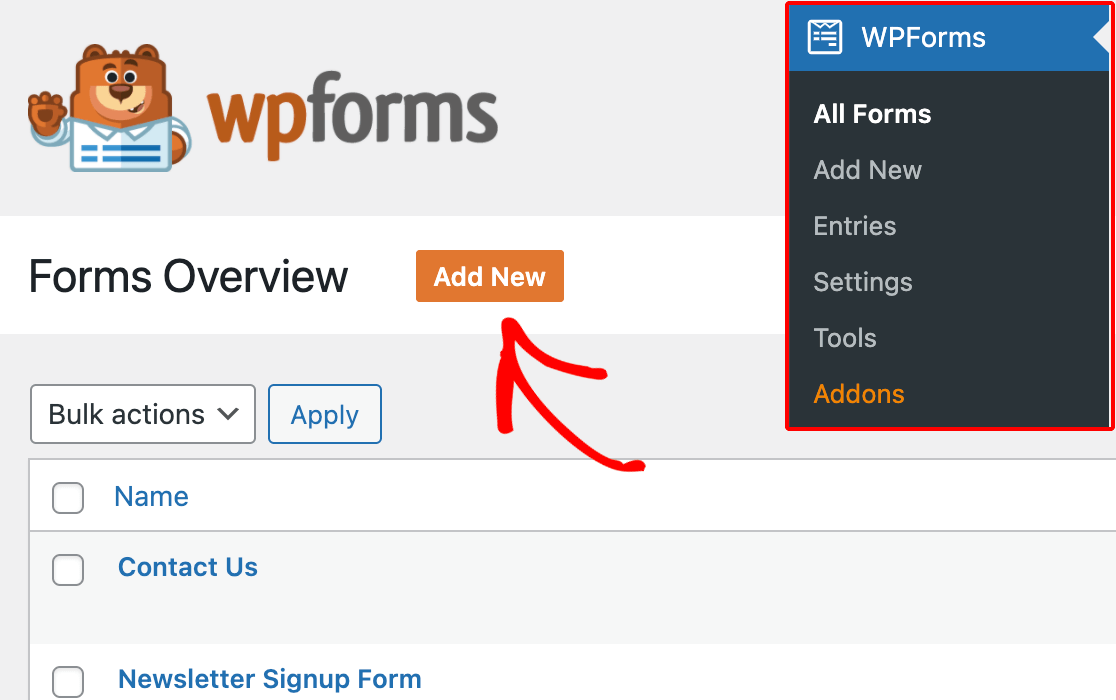
Ensuite, donnez un nom à votre nouveau formulaire en le tapant dans la case prévue à cet effet. Ne vous inquiétez pas, vous pourrez le modifier plus tard si vous le souhaitez. Dans notre exemple, nous nommerons notre formulaire "Calculatrice de prêt", puisque c'est le type de calculatrice que nous allons créer.
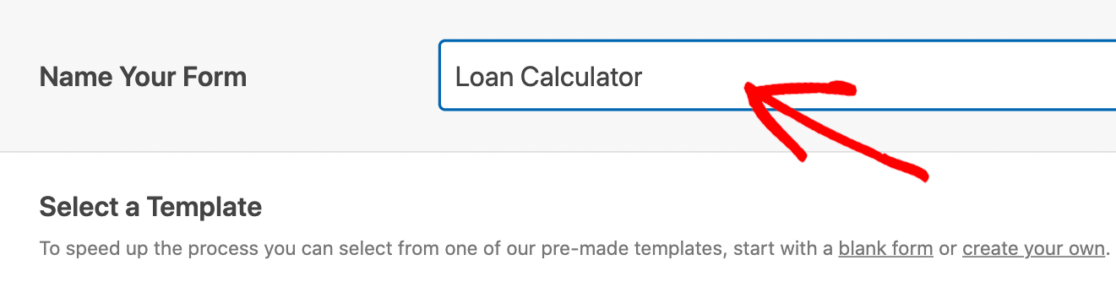
À partir de là, vous avez généralement la possibilité de créer vous-même un nouveau formulaire à partir d'un modèle vierge ou de sélectionner un modèle qui comprend déjà tous les champs nécessaires pour le formulaire que vous créez.
Puisque vous créez un formulaire de calculatrice, choisissez parmi la sélection de modèles de calculatrice. Avec un modèle prêt à l'emploi, les formules et les champs nécessaires ont déjà été intégrés dans le modèle, ce qui garantit que le formulaire calcule et fournit les résultats comme il se doit.
Faites donc défiler la galerie de modèles jusqu'à la catégorie Calculatrice et choisissez le modèle de formulaire de calculatrice que vous souhaitez utiliser.
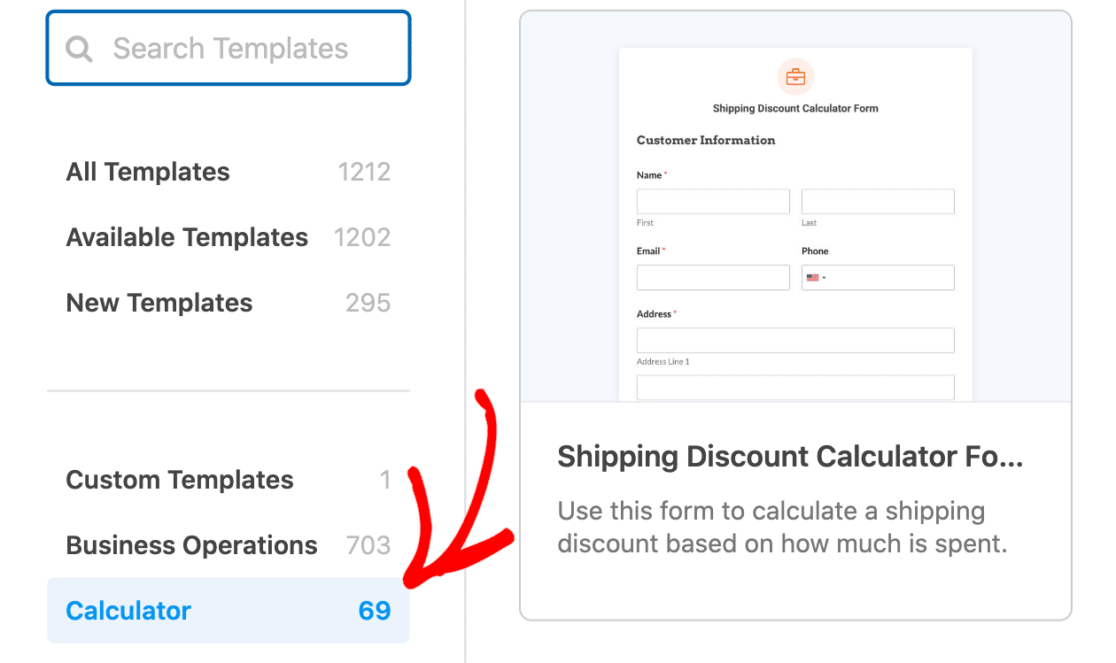
Lorsque vous en avez choisi un, cliquez sur Utiliser le modèle.
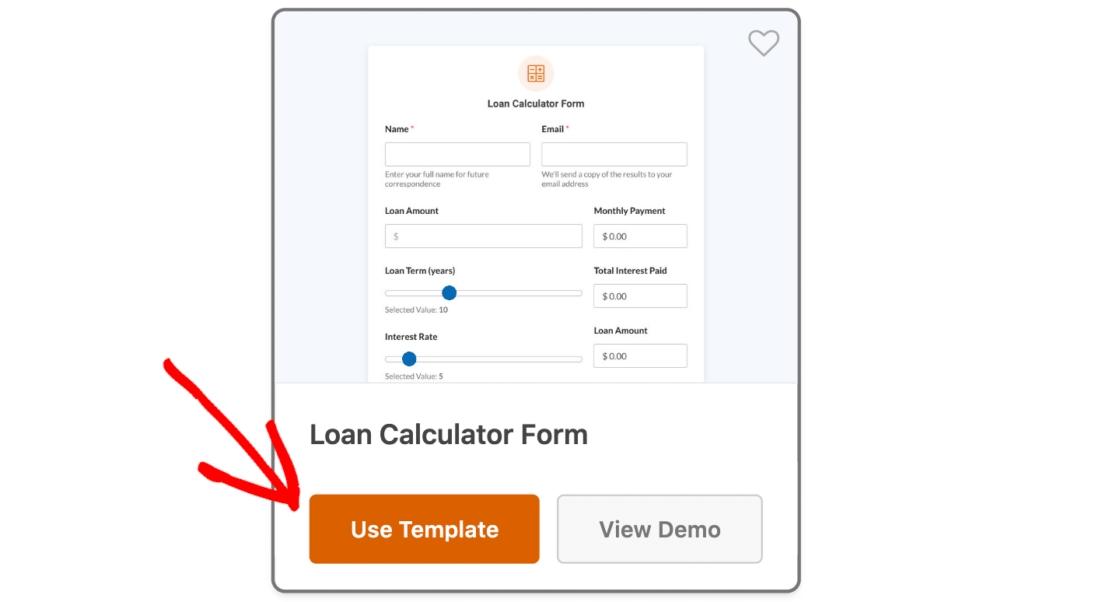
L'écran de création de formulaire apparaît alors, avec le modèle de formulaire que vous avez sélectionné, prêt à être personnalisé !
4 : Personnalisez le formulaire de votre calculatrice
Une fois votre formulaire de calculateur chargé dans le générateur de formulaires, vous pouvez maintenant y ajouter votre propre touche.
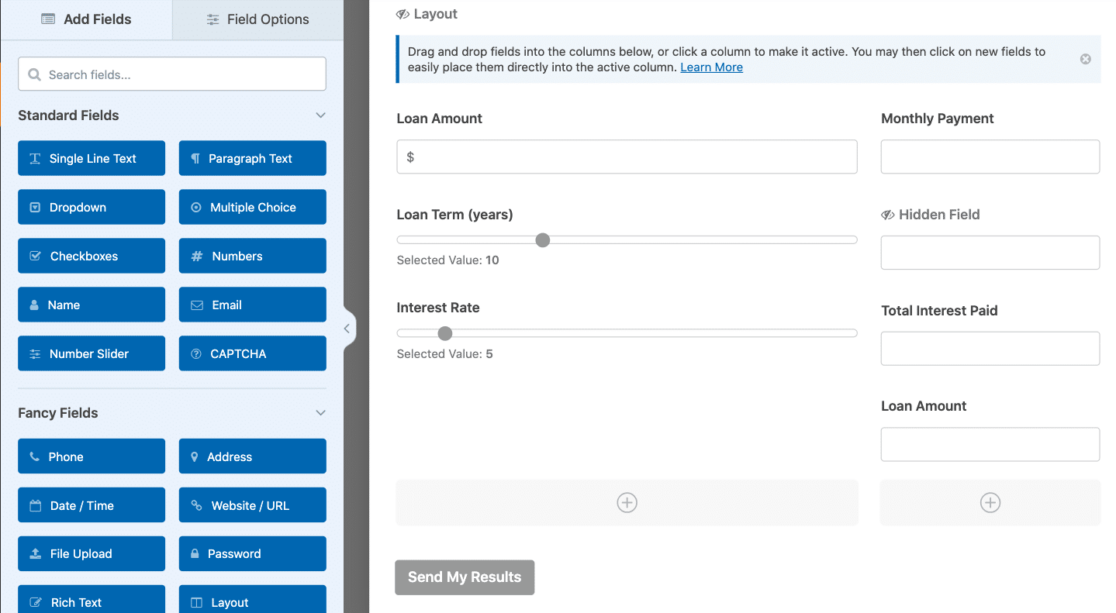
Bien qu'il soit déconseillé de supprimer des champs du formulaire de calculatrice (cela pourrait affecter le fonctionnement du formulaire), vous pouvez ajouter des champs, les réorganiser, personnaliser les étiquettes et les détails des champs, et procéder à d'autres personnalisations.
Vous pouvez par exemple modifier le texte du bouton d'envoi ou écrire un message de confirmation spécifique que l'utilisateur du formulaire reçoit après avoir envoyé son formulaire, parmi une multitude de façons de modifier ce formulaire.
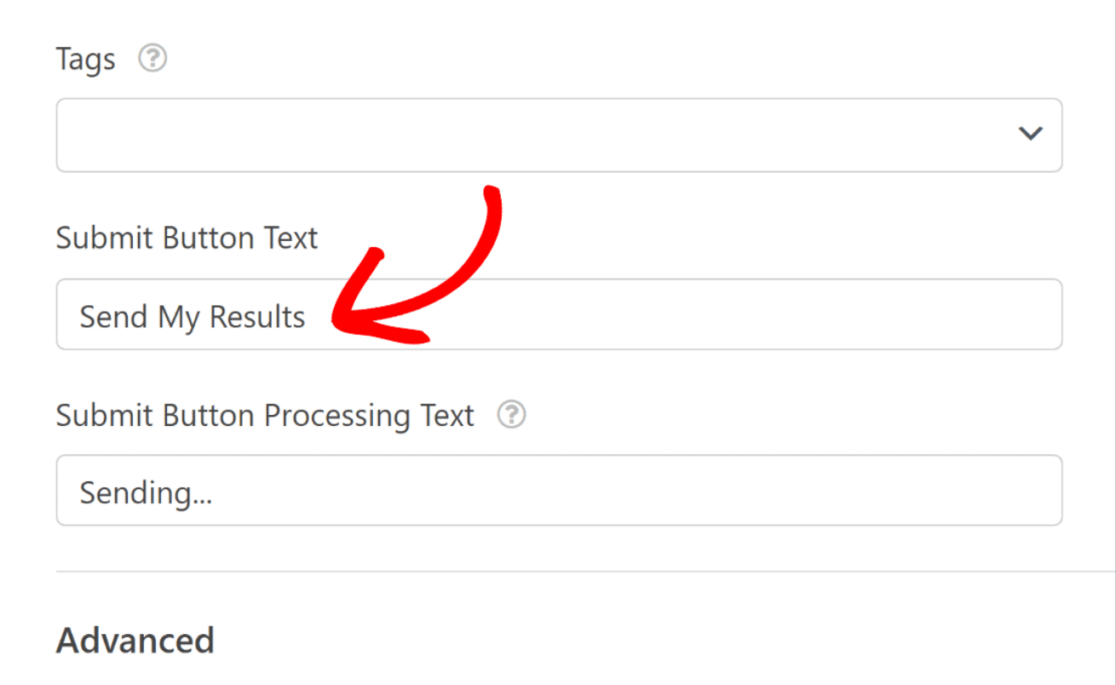
Lorsque votre formulaire de calculatrice est personnalisé à votre convenance, veillez à l'enregistrer avant de passer à l'étape suivante.
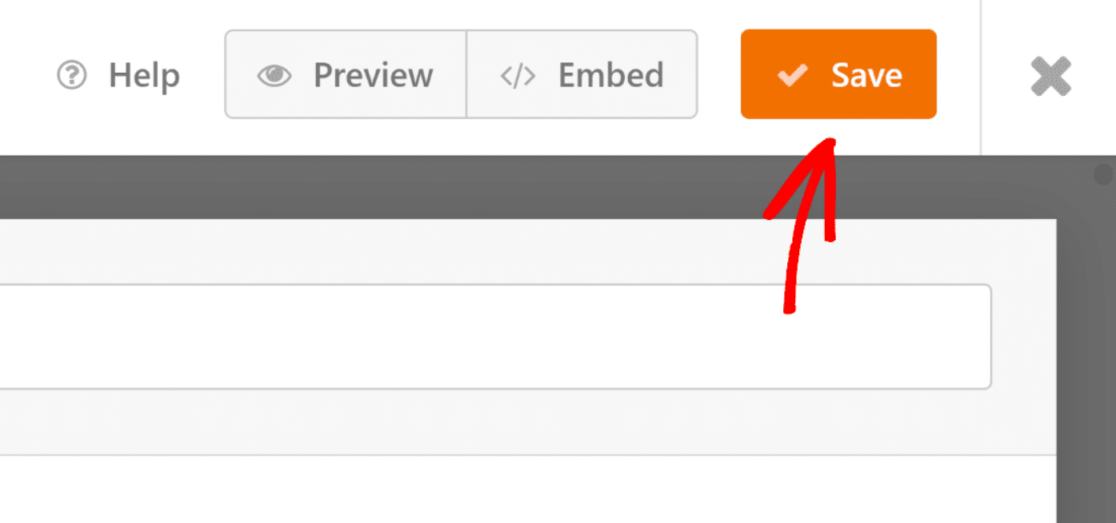
Votre formulaire est maintenant prêt à être utilisé par les utilisateurs de votre site web pour effectuer leurs calculs ! Il ne vous reste plus qu'à le publier sur votre site.
5 : Publier et promouvoir votre formulaire de calculateur
Une fois votre formulaire de calcul sauvegardé, vous pouvez le placer dans différentes zones de votre site, comme les posts, les pages et les widgets.
Pour ajouter votre formulaire, créez un nouvel article ou une nouvelle page, ou mettez à jour un article ou une page qui existe déjà. Dans l'article ou la page, cliquez sur le bouton Ajouter un bloc, puis sélectionnez l'icône WPForms.
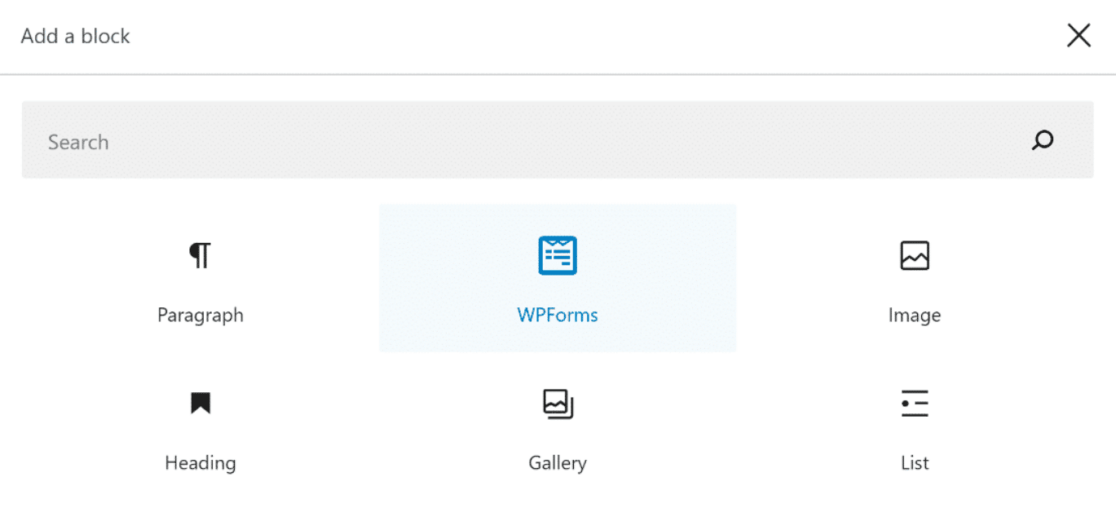
Maintenant, sélectionnez votre formulaire de calculatrice nouvellement créé dans le menu déroulant de WPForms.

Vous pouvez ensuite apporter d'autres modifications à l'aide de l'éditeur de blocs. Lorsque vous avez terminé, il vous suffit de mettre à jour ou de publier pour mettre en ligne votre formulaire de calculatrice !
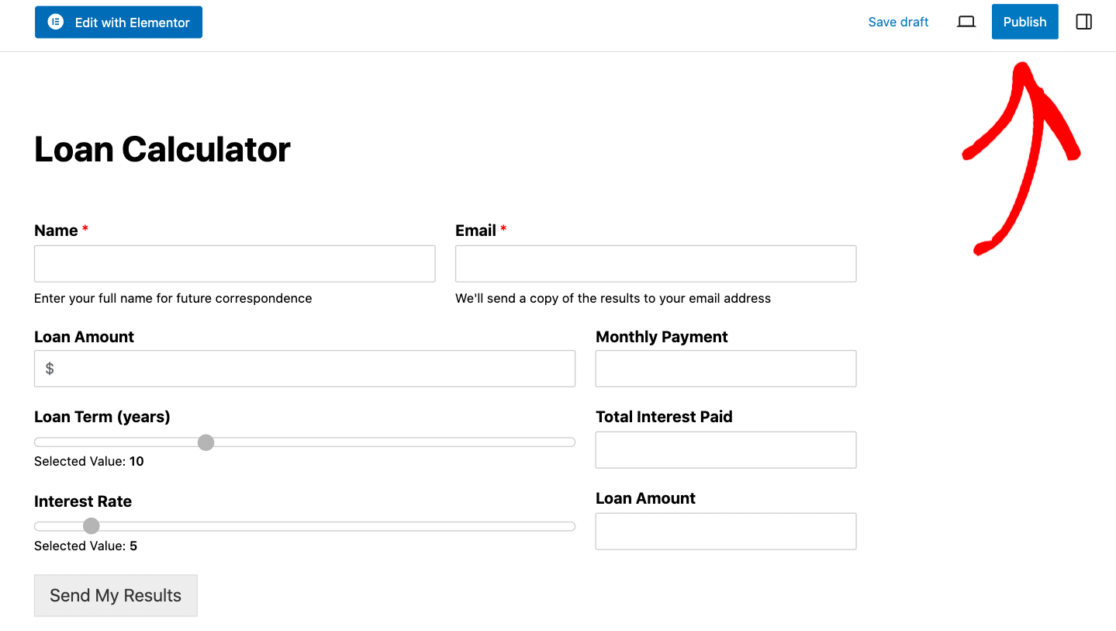
Veillez à partager votre nouveau formulaire de calcul sur votre site, dans vos campagnes d'e-mailing, sur les réseaux sociaux et à d'autres endroits pour en faire la promotion. Offrir des calculs aux utilisateurs de votre site web est bénéfique pour eux comme pour vous, et vous devez donc en faire part partout où vous le pouvez !
Corrigez vos emails WordPress dès maintenant
Ensuite, créez un calculateur de prix pour votre site web
Maintenant que vous êtes prêt à utiliser des formulaires de calcul sur votre site web, vous devriez envisager de créer des calculs plus complexes pour vos formulaires. Consultez ce tutoriel sur la création d'un calculateur de prix pour en savoir plus sur l'utilisation des calculatrices sur votre site web.
Vous cherchez un moyen de faire en sorte que les visiteurs de votre site web qui vous contactent avec un formulaire à plusieurs étapes aient une expérience plus positive ? Consultez ce tutoriel où nous vous guiderons à travers les bases de la mise en place d'un formulaire en plusieurs étapes dans WordPress avec WPForms.
Si vous utilisez un constructeur de pages comme Divi, vous pouvez également consulter ce guide pour savoir comment créer un formulaire de contact Divi.
Prêt à réparer vos emails ? Commencez dès aujourd'hui avec le meilleur plugin WordPress SMTP. Si vous n'avez pas le temps de réparer vos emails, vous pouvez obtenir une assistance complète de White Glove Setup en tant qu'achat supplémentaire, et il y a une garantie de remboursement de 14 jours pour tous les plans payants.
Si cet article vous a aidé, n'hésitez pas à nous suivre sur Facebook et Twitter pour d'autres conseils et tutoriels WordPress.